Hur fixar jag 'AppModel Runtime Error 0x490 på Windows 10 (09.15.25)
Windows 10 är förmodligen det mest populära och mest använda operativsystemet som ger en fantastisk användarupplevelse. Nu har ett antal användare rapporterat att de fick 'AppModel Runtime Error 0x490' på Windows 10 när de kontrollerar Event Viewer.
Den allmänna beskrivningen av problemet är 'Misslyckades med 0x490 ändring av AppModel Runtime-status för paketet XXX '. Men flera rapporter kommer ut som anger att olika skäl kan tvinga ditt operativsystem att slänga ett sådant Event Viewer-fel. Detta inkluderar fel i UWP-appar, skadad Microsoft Store-cache och andra. Om du också står inför detta problem, följ den här felsökningsguiden för att lösa det.
Vad är ”AppModel Runtime Error 0x490” i Windows 10?Flera Windows 10-användare har nyligen klagat över att ha sett nya poster i 'AppModel Runtime Error 0x490' i Event Viewer. Efter att ha utvidgat felhändelsen ser de drabbade användarna den allmänna beskrivningen av felet som ”Misslyckades med 0x490 modifiering av AppModel Runtime-status för paketet XXX”.
Vi har sett flera referenser till detta inlägg online men inga lösningar. Paketet varierar dock. Här är några av de paket som hänvisas till tillsammans med det fullständiga meddelandet:
Pro Tips: Skanna din dator efter prestandaproblem, skräpfiler, skadliga appar och säkerhetshot
som kan orsaka systemproblem eller långsam prestanda.
Specialerbjudande. Om Outbyte, avinstallera instruktioner, EULA, sekretesspolicy.
- Misslyckades med 0x490 ändring av AppModel Runtime-status för paketet
Microsoft.Getstarted_2.4.13.0_x64__8wekyb3d8bbwe för användaren RonBP \ Ron (aktuell status = 0x0, önskad status = 0x20). - Misslyckades med 0x490 ändring av AppModel Runtime-status för paket
Microsoft.Office.OneNote_17.6228.10031.0_x64__8wekyb3d8bbwe för användaren RonBP \ Ron (nuvarande status = 0x0, önskad status = 0x20). - Misslyckades med 0x490 ändring av AppModel Runtime-status för paket
Microsoft.ZuneVideo_3.6.13571.0_x64__8wekyb3d8bbwe för användare RonBP \ Ron (nuvarande status = 0x0, önskad status = 0x20 - Misslyckades med 0x490 ändring av AppModel Runtime-status för paket
Microsoft.WindowsCalculator_10.1511.60020.0_x64__8wekyb3d8bbwe för användare DESKTOP-JJKSIHM \ garys (nuvarande status = 0x0, önskad status = 0x20). - Misslyckades med 0x490 ändring av AppModel Runtime-status för paket
Microsoft.WindowsStore_12002.1001.1.0_x64__8wekyb3d8bbwe för användare [DOMÄN] \ [Användare] (nuvarande status = 0x0, önskad status = 0x20).
”Appmodel Runtime error 0x490” är ett vanligt Windows-problem som vanligtvis visas i Event Viewer i Windows 10-datorer. Användare fick denna typ av fel när de öppnade verktyget "Event Viewer" på sin dator. Om du störs av samma fel är du på rätt plats.
Felet Event Viewer visas bara när användaren kontrollerar verktyget. Detta innebär att användaren inte är medveten om felet om inte användaren faktiskt kontrollerar. Felmeddelandet säger inte heller mycket om vad felet är, vad som orsakade det och hur man åtgärdade det.
Det som är tydligt är att felet involverar Universal Windows Platform App-modellen. Detta ger en ramverk som gör det möjligt för applikationer att köras på alla enheter som drivs av Microsoft. Detta inkluderar olika enheter, till exempel skrivbord, surfplattor, mobil och Xbox, som har olika hårdvara.
Appmodellen definierar hur appen kommer att installeras, hur den kommer att lagras, hur dess version fungerar, hur den kommer att integreras med operativsystemet och hur applikationen fungerar med andra appar.
Universal Windows Platform (UWP) App-modellen definierar också programmets livscykel. Det förenar användarupplevelsen på alla Windows-enheter, från IoT, mobil, PC till Xbox till Hololens-enheter. Den definierar historien om hur programvaran kommer att installeras / avinstalleras / uppdateras, hur reimgs och runtime management kommer att fungera, hur datamodellen kommer att se ut och så vidare.
Den främsta anledningen till detta problem kan vara fel eller problem med Windows Generic UWP-app. I ett sådant fall kan du helt enkelt köra Windows Store Apps-felsökaren, Windows 10: s inbyggda felsökare som reparerar fel eller problem i Windows Store-appar. Skadad Windows Store-cache eller data kan också utlösa detta problem med vissa Windows Store-appar installerade på din dator. Återställning av Windows Store-cache bör hjälpa till att lösa problemet.
En annan möjlig skyldige bakom detta är ett visst problem med människor / foton som är inbyggda i Windows 10. Återställning av den problematiska appen som orsakar felet bör åtgärda problemet. 'Appmodel Runtime error 0x490' kan också uppstå på grund av skadade Visual C ++ beroenden som de inbyggda apparna förlitar sig på för att återges. Oavsett orsaken är att hantera detta fel är av yttersta vikt om du vill att din Windows 10-dator ska fungera effektivt och smidigt.
Vad orsakar 'AppModel Runtime Error 0x490' på Windows 10? 54874Det här problemet är ett runtime-fel som involverar olika apppaket och problemet kan utlösas av flera olika bakomliggande orsaker.
Runtime-fel är problem som uppstår när du försöker starta ett program på en PC. Det inträffar ofta när du startar programvara, men det kan dyka upp när appen körs. Detta skiljer sig från andra typer av fel som du får när ett program redan körs.
Ofta visas runtime-felet som ett litet fönster tillsammans med en felkod och information om det berörda programmet. Prompten kan också innehålla en rekommendation att kontakta ett supportteam eller IT-administratör. Innan felmeddelandet visas kan du märka en viss avmattning i ditt system som indikerar det väntande felet.
Beroende på appen finns det flera anledningar till att ett körtidsfel kan uppstå. Programvaran kan ha ett fel som programmerarna redan var medvetna om men inte kunde åtgärda. Allmänna skäl är brist på minne, lagring eller andra systemreimgs att applikationen behöver köras ordentligt.
Här är en lista över potentiella synder för just detta körfel:
- Generisk UWP-appfel - Som det visar sig är problemet ofta associerat med en inkonsekvens som redan täcks av en reparationsstrategi som finns i Windows Store Apps felsökare. Många drabbade användare har bekräftat att problemet löstes efter att de körde Windows Store Apps-felsökaren och tillämpade den rekommenderade korrigeringen.
- Skadad Windows Store-cache - Enligt vissa berörda användare kan en skadat Store-cache också orsaka detta fel i vissa inbyggda applikationer. Om detta scenario är tillämpligt bör du kunna lösa problemet genom att återställa hela Windows Store-cache från en upphöjd kommandotolk.
- Korrupta foton / människor-app - i det stora I de flesta fall påverkar detta problem endast de inbyggda apparna för People and Photos-appen i Windows 10. I det här fallet kan du lösa problemet genom att återställa de berörda applikationerna från en förhöjd Powershell-app.
- Korrupt Visual Studio-beroende - Under vissa omständigheter kan du också förvänta dig att den här felkoden uppstår på grund av skadade Visual C ++ -beroenden som de inhemska apparna behöver för att återges. Vissa användare som också hanterade problemet har lyckats lösa problemet genom att installera om varje Microsoft Visual C ++ Redist. paket.
- Korruption av systemfiler - med tanke på att det här problemet är exklusivt för inbyggda appar som Photos eller TV & amp; Filmer, chansen är att problemet faktiskt orsakas av någon typ av systemfilkorruption. Flera användare som hanterade problemet har bekräftat att problemet åtgärdades efter att de körde SFC- och DISM-skanningar eller, i mer allvarliga omständigheter, efter att de gick till en reparationsinstallation eller en ren installationsprocedur.
Nu när du är på farten med alla potentiella synder som kan vara ansvariga för uppenbarelsen av denna felkod, här är en lista över verifierade metoder som andra berörda användare framgångsrikt har använt för att komma till botten av problemet.
Vad ska jag göra med "AppModel Runtime Error 0x490" på Windows 10?I vissa fall kan du åtgärda problem som påverkar ett antal Windows-program genom att fixa ett runtime-fel. I andra fall kommer det att krävas en mer applikationsspecifik lösning. Här är några felsökningstips som du kan försöka åtgärda problem med runtime-fel.
Starta om datorn.En oldie men en godis, om du startar om systemet kan ofta lösa problem och runtime-fel är inget undantag.
Stäng andra applikationer.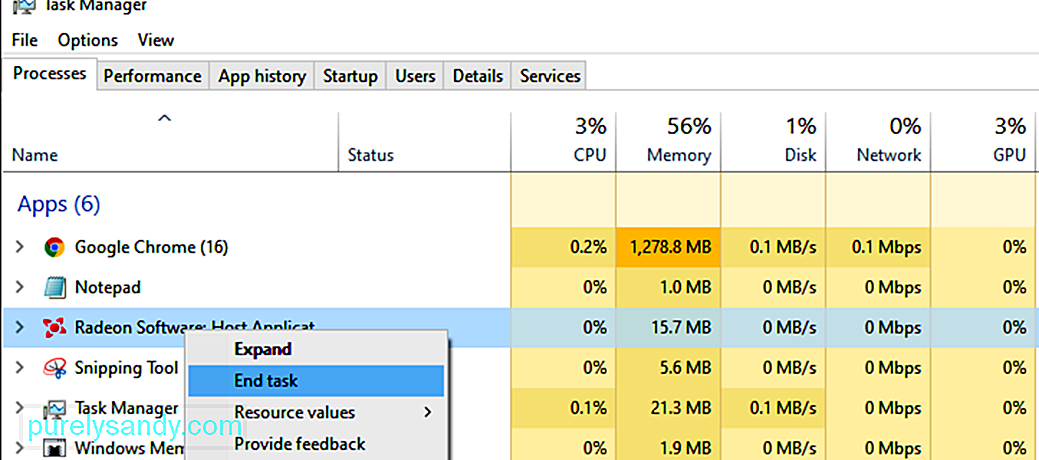
Det är möjligt att ett annat program stör det du försöker köra, eller så använder det för många systemreimgs utan att lämna tillräckligt för programmet i fråga. Använd Windows Aktivitetshanterare för att stänga alla program som du inte behöver köra och försök sedan öppna appen igen.
Kör appen i felsäkert läge.Felsäkert läge är det mest barebones Windows-operativsystem du kan köra. Ibland kan appar köras som annars inte skulle kunna. Starta i felsäkert läge och försök sedan köra programmet igen.
Uppdatera det berörda programmet.Problemet kan vara med ett fel eller fel i den senaste versionen av programmet du försöker köra. Om du kan, uppdatera den med ett separat verktyg eller ladda ner den senaste versionen manuellt med din webbläsare för att se om det löser problemet.
Installera om det berörda programmet.Det kan hända att din app är skadad och måste installeras om. Spara viktiga filer från appen och avinstallera den med verktyget Windows Lägg till eller ta bort program eller någon av dessa avinstallationsappar.
Uppdatera dina drivrutiner.Det kan hända att ett Windows-, moderkort- eller grafikdrivrutin stör din app och orsakar runtime-felet. Se till att ditt system är helt uppdaterat. Ladda ner de senaste drivrutinerna från systemtillverkarens webbplats eller använd ett Driver Updater-verktyg.
Sök efter skadlig kod.Det är inte ovanligt att skadlig kod och virus orsakar runtime-fel i vissa applikationer. Det är aldrig en dålig idé att skanna ditt system för att se till att det är rent för infektioner. Kör en skanning med ditt favoritantivirusprogram, eller läs om hur du rengör ditt system från skadlig kod.
Se till att du har tillräckligt med minne och lagringsutrymme.Ibland behöver applikationer lite extra lagringsutrymme eller minne för att köra ordentligt. Se till att ditt system har tillräckligt med var och en som använder aktivitetshanteraren.
Dessa grundläggande hushållningsmetoder ska hjälpa till att lösa de flesta runtime-fel, inklusive 'AppModel Runtime Error 0x490' i Windows 10. Men om de inte fungerar kan du kolla in lösningarna nedan en efter en.
Lösning nr 1: Kör Windows App-felsökaren. 110535Eftersom det här problemet är relaterat till en inkonsekvens med en inbyggd UWP-app (Universal Windows Platform) som Windows Photos eller Windows Movies & amp; TV, det första du bör göra är att köra Windows App-felsökaren.
Detta är ett verktyg som innehåller en serie generiska automatiserade korrigeringar som kommer att vara effektiva om 'AppModel Runtime Error 0x490' uppstår på grund av ett scenario som Microsoft redan har täckt.
Flera berörda användare har rapporterat att nya förekomster av felet har slutat dyka upp i Event Viewer efter att ha kört Windows App-felsökaren och tillämpat den rekommenderade korrigeringen.
Om du letar efter specifika instruktioner om hur du distribuerar den här korrigeringen, följ instruktionerna nedan:
Om du fortfarande hittar nya instanser av felet ”AppModel Runtime Error 0x490”, gå till nästa möjliga korrigering nedan.
Lösning nr 2: Återställ Windows Store-cache.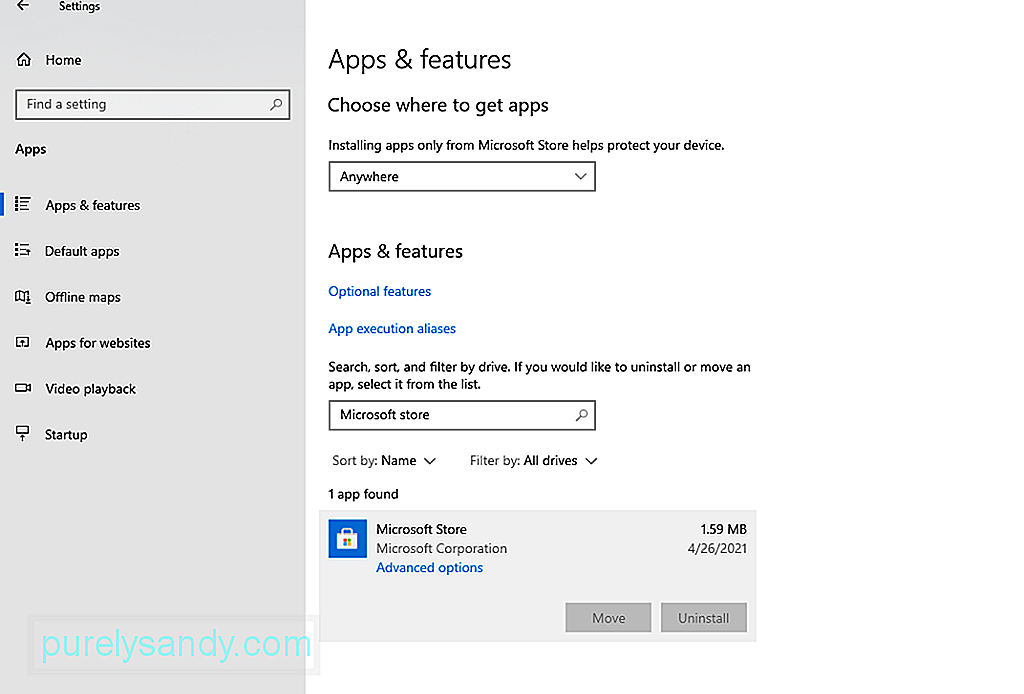
Om Windows App-felsökaren inte tillät dig att identifiera en potentiell skyldig i ditt fall, är nästa sak du bör göra att undersöka en potentiellt skadad butikscache.
Flera berörda användare har rapporterat att de lyckades åtgärda problemet genom att återställa Windows Store-cache.
Tänk på att den här åtgärden inte tar bort applikationsdata - Allt det gör är att den tar bort alla cachade data relaterade till UWP (Universal Windows Platform) ) -applikationer.
Om de två första metoderna ovan inte har löst problemet i ditt fall kan du nästan anta att AppModel Runtime Error 0x490-felet är antingen orsakas av People eller Photos-apparna.
Dessa två inbyggda Windows 10-appar är de mest mottagliga för att utlösa detta fel på grund av ett licensproblem med Store-appen. Flera drabbade användare som också stötte på den här felkoden har rapporterat att problemet slutligen löstes efter att de använde Powershell för att effektivt installera om appen People eller Photos Store.
Om du inte har provat den här åtgärden ännu, följ instruktionerna nedan för att göra det:
- get-appxpackage * Microsoft.People * | remove-appxpackage
- get-appxpackage * Microsoft.Windows.Photos * | remove-appxpackage
När kommandot har bearbetats, kontrollera Event Viewer för att se om nya instanser av AppModel Runtime Error 0x490-problemet fortfarande förekommer.
Om samma problem fortfarande uppstår, gå ner till nästa möjliga korrigering nedan.
Lösning # 4: Installera om Visual Studio RunTime-beroenden.Som det visar sig kan du också förvänta dig att se detta speciella fel om vissa Visual Studio-runtimeberoenden har skadats och påverkar stabiliteten för vissa Windows-inbyggda applikationer som använder dem.
Om detta scenario är tillämpligt bör du kunna lösa problemet med avinstallera varje Microsoft Visual C ++ -fördelningsbart paket innan du installerar om det från grunden med de officiella kanalerna.
För att genomdriva den här korrigeringen, följ instruktionerna nedan för att installera om alla potentiellt skadade Visual Studio-beroende: Först och främst, se till att du avinstallerar alla Visual Studio-beroenden du för närvarande har installerat - För att göra detta, tryck på Windows-tangenten + R för att öppna en dialogruta Kör. Skriv sedan 'appwiz.cpl' och tryck på Enter för att öppna skärmen Program och funktioner.
- x86 (32-bitars) Windows 10
- x64 (64-bitars) Windows 10
- ARM64
När installationen av varje saknad Visual Studio är klar startar du om din dator en sista gång och ser om felet ”AppModel Runtime Error 0x490 ′ nu är fixat.
Lösning # 5: Kör en SFC & amp; DISM Scan.Om inget av ovanstående har tillåtit dig att förhindra nya instanser av AppModel Runtime Error 0x490-problemet i Event Viewer, är nästa sak du bör göra att använda ett par verktyg (SFC och DISM) för att åtgärda korruptionen av systemfiler som kan påverka ditt operativsystems förmåga att hantera beroenden som används av paketet med Windows 10-inbyggda appar.
Systemfilsgranskare och distribution av bildservice och hantering är två inbyggda verktyg som är utrustade för att fixa de vanligaste korruptionsinstanserna som kan utlösa denna typ av fel.
Om du inte har distribuerat det här verktyget ännu, börja med en systemfilkontrollsökning eftersom det inte kräver ett stabilt internet anslutning.
Initiera en SFC-skanningTill skillnad från DISM är SFC ett helt lokalt verktyg som fungerar genom att använda en lokalt lagrad cache för att ersätta skadade systemfilobjekt med friska motsvarigheter. Men kom ihåg att när du har startat den här metoden är det viktigt att inte avbryta den här typen av skanning eftersom (dessa kan orsaka ytterligare logiska fel).
Om du stöter på det här problemet med en traditionell hårddisk istället för en mer modern SSD, förvänta dig att den här processen tar upp några timmar.
Detta verktyg har en tendens att frysa tillfälligt - Om detta händer, stäng inte fönstret och vänta på realtidsspårning för att återvända.
När SFC-skanningen äntligen är klar, starta om datorn och se om nya förekomster av felet har slutat inträffa i Event Viewer.
Om systemet fortfarande skapar nytt instanser av AppModel Runtime Error 0x490 går framåt genom att initiera en DISM-skanning.
Initiera en DISM-skanning 18582DISM använder en del av Windows Update för att ersätta skadade Windows-filinstanser med friska kopior som laddas ner över internet. På grund av detta måste du se till att din Internetanslutning är stabil innan du startar den här åtgärden.
När du har kört både SFC- och DISM-skanningar startar du om datorn och använder din dator normalt för att se om du fortfarande slutar se samma förekomster av Event Viewer-fel.
Lösning # 6: Uppdatera alla Windows-komponenter.Om ingen av de andra korrigeringarna ovan har tillåtit dig att lösa AppModel Runtime Error 0x490, finns det en stor chans att du Vi hanterar faktiskt någon form av korruption i systemfiler som inte kan lösas konventionellt.
Om du kommer till den här punkten är ditt bästa hopp för att lösa problemet konventionellt att återställa varje Windows-komponent med en procedur som en ren installation eller installation av reparation (reparation på plats).
Det enklaste förfarandet i gänget är ren installation. Men kom ihåg att om du inte säkerhetskopierar dina data i förväg kommer du att förlora alla dina personuppgifter som finns på din OS-drivrutin - Den största fördelen med denna metod är att du inte kommer att behöva använda kompatibla installationsmedier.
Om du föredrar det fokuserade tillvägagångssättet behöver du kompatibla installationsmedier för att starta en reparationsinstallation (reparationsförfarande på plats).
Denna åtgärd är betydligt mer tråkig, men den största fördelen är att Jag kommer att kunna uppdatera alla potentiellt skadade komponenter utan att förlora data från dina appar, spel, dokument och personliga medier som för närvarande är lagrade på din OS-enhet.
Slutligen, om inget verkar fungera för dig, försök installera om Microsoft Windows med hjälp av medieinstallationspaketet eller bara reparera ditt installerade Windows.
Observera att den här metoden är tråkig och kräver tålamod eller tid. Under tiden tar du en fullständig säkerhetskopia av Windows-enhetsdata och reparerar eller installerar sedan om Windows.
Wrapping UpDe flesta körningsfel försvinner på egen hand. Men det finns tillfällen när dessa fel anger ett allvarligare problem som du måste ta itu med omedelbart. Om du stör hela tiden med AppModel Runtime Error 0x490-felet, bör lösningarna ovan hjälpa dig att hantera det. Om du känner till en lösning som inte ingår i den här guiden, låt oss veta i kommentarerna nedan så uppdaterar vi guiden åt dig.
YouTube-video: Hur fixar jag 'AppModel Runtime Error 0x490 på Windows 10
09, 2025

